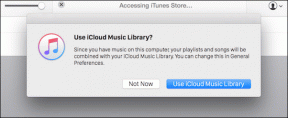Како да решите проблем који Фаце ИД не ради на иПхоне-у — ТецхЦулт
Мисцелланеа / / April 06, 2023
Функција Фаце ИД на иПхоне-у омогућава корисницима да откључају свој уређај, пријаве се у разне апликације, аутентификују преузимања без уноса лозинки итд. Штеди време и једна је од корисних карактеристика иПхоне-а. Али замислите да ваш Фаце ИД престане да ради, а ова ситуација може бити фрустрирајућа. Ако сте и ви наишли на ово питање, наш чланак ће вам бити од користи. У овом чланку ћемо разговарати о томе како да решимо проблем да Фаце ИД не ради и да Фаце ИД не ради иПхоне Кс. Дакле, наставите да читате да бисте стекли увид у ово питање заједно са разлозима зашто је мој Фаце ИД престао да ради. Хајде да почнемо!
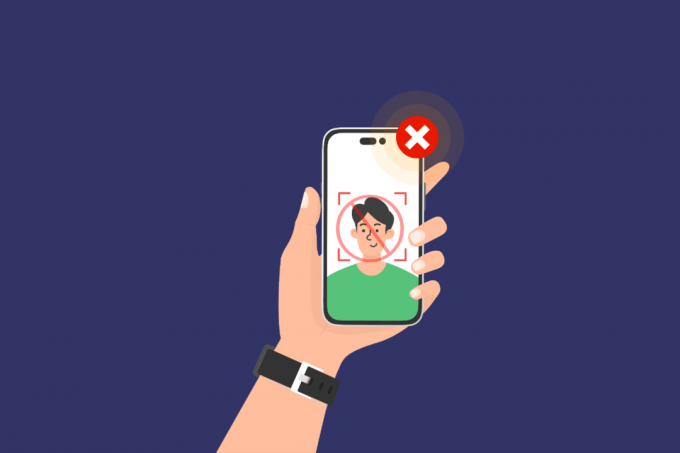
Преглед садржаја
- Како да решите проблем који Фаце ИД не ради на иПхоне-у
- Зашто је мој Фаце ИД престао да ради на иПхоне-у?
- Како да поправите Фаце ИД не ради на иПхоне-у?
Како да решите проблем који Фаце ИД не ради на иПхоне-у
Наставите да читате даље да бисте детаљно пронашли методе које објашњавају како да решите проблем који Фаце ИД не ради на иПхоне-у са корисним илустрацијама за боље разумевање.
Зашто је мој Фаце ИД престао да ради на иПхоне-у?
Пре него што разговарамо о методама за решавање овог проблема, хајде да прво разговарамо о томе зашто је мој Фаце ИД престао да ради. Да бисте се упознали са узроцима, прочитајте следеће тачке:
- Фаце ИД није омогућен
- Старија верзија иПхоне-а може изазвати овај проблем
- Постављање вашег иПхоне-а у погрешној оријентацији
- Нешто ти блокира лице
- Прљавштина на Фаце ИД-у сензори
Како да поправите Фаце ИД не ради на иПхоне-у?
Прочитајте доле наведене методе да бисте решили проблем који Фаце ИД не ради. Са овим проблемом може да се суочи свако ко поседује иПхоне, тако да не брините и следите методе о којима се говори у наставку:
Метод 1: Основне методе за решавање проблема
Хајде да видимо неке од метода које се лако изводе за решавање проблема са Фаце ИД-ом на вашем иПхоне-у.
1А. Очистите Фаце ИД сензоре
Очистите горњи део вашег иПхоне-а помоћу а сува и мека крпа тако да се Фаце ИД сензори очисте и поправе проблем нефункционисања Фаце ИД-а. Прљавштина се може заглавити за њега када држите иПхоне у уху, што може изазвати овај проблем.
Такође прочитајте: Како очистити прикључак за пуњење иПхоне-а алкохолом
1Б. Држите иПхоне у исправној оријентацији
Функција Фаце ИД ради на пејзажној или портретној оријентацији или обоје, али то се разликује од вашег иПхоне модела.
На пример:
- иПхоне 13 и 14 модели који имају подршку за иОС 16 и портретне и пејзажне оријентације.
- Али ако поседујете модел иПхоне-а старији од иПхоне-а 13 или ако користите старију верзију иОС-а, Фаце ИД ће радити портрет оријентацијасамо.
1Ц. Поставите своје лице у домет детекције
Да би функција Фаце ИД функционисала савршено, корисници морају да поставе своје лице у одређеном опсегу како би ТруеДептх камера Фаце ИД-а могла исправно да детектује црте лица корисника. Ово растојање се креће између 10 и 20 инча. Дакле, да бисте решили проблем да Фаце ИД не ради, обезбедите домет између вашег иПхоне-а и вашег лица.
1Д. Цлеар Објецтс Блокирање Твоје лице
Фаце ИД функционише тако што идентификује ваше црте лица. Дакле, уверите се да док користите функцију Фаце ИД за откључавање било чега на свом уређају, ваш види се цело лице и ниједан део вашег лица као што су очи, уста или нос није покривен.
1Е. Избегавајте влажно окружење
На неким температурама, Фаце ИД престаје да ради; на пример, понекад ова функција престане да функционише у влажним условима као што је ако узмете свој иПхоне током туширања да бисте пустили музику итд. Тако, држите свој иПхоне на отвореном и прозрачном простору да реши проблем.
1Ф. Поново покрените иПхоне
Понекад наиђете да Фаце ИД не ради на проблему са иПхоне Кс. У овој ситуацији, можете покушати да поново покренете свој иПхоне да бисте решили проблем. Привремене грешке и грешке се поправљају након што поново покренете уређај. Можете прочитати наш водич на Како поново покренути иПхоне Кс да научите како да поново покренете иОС уређај.
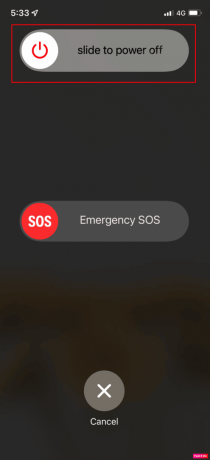
Метод 2: Омогућите Фаце ИД
Ако се суочавате са проблемом да Фаце ИД не ради са иПхоне 13, уверите се да је функција Фаце ИД укључена на вашем иПхоне-у. Да бисте омогућили Фаце ИД на иПхоне-у, следите доле наведене кораке:
1. Отвори Подешавања апликацију на вашем иПхоне-у.

2. Затим додирните на ИД лица и шифра опција.
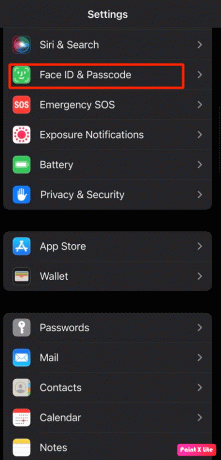
3. Унесите своју шифра када то буде затражено.
4. Сада, укључити прекидачи за Фаце ИД за следеће опције:
- Откључавање иПхоне-а
- иТунес и Апп Сторе
- Новчаник и Аппле Паи
- Аутоматско попуњавање лозинке
- Друге апликације
Белешка: Изаберите жељене апликације од Друге апликације мени који користите са Апп Лоцк да бисте их откључали са Фаце ИД подешеним за друге горе наведене опције.
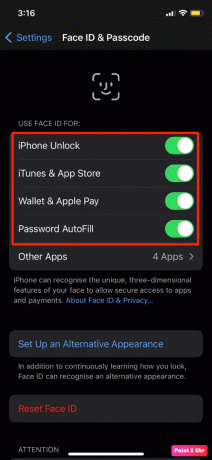
Такође прочитајте: 13 начина да поправите иПхоне камеру која не ради
Метод 2: Подесите алтернативни изглед ИД лица
Радикалне промене у вашем изгледу могу довести до тога да Фаце ИД не ради проблем иПхоне Кс. Дакле, да бисте решили проблем који Фаце ИД не ради, подесите алтернативни изглед. Да бисте то урадили, прочитајте доле наведене кораке:
1. Идите на иПхоне Подешавања и додирните на ИД лица и шифра опција.

2. Укуцај твој шифра када то буде затражено.
3. Затим додирните на Подесите алтернативни изглед опција.

4. Након тога, пратите упутства на екрану да постави алтернативни изглед.
Метод 3: Поново омогућите Фаце ИД за иТунес и Апп Сторе
Ако се суочавате са проблемом да Фаце ИД не ради док користите Апп Сторе, можете испробати овај метод да бисте решили проблем. Постаје врло изводљиво инсталирати било коју апликацију без уношења лозинке сваки пут ако имате омогућену функцију Фаце ИД за иТунес и Апп Сторе.
Да бисте научили како да то урадите, придржавајте се доле наведених корака:
1. Покрените Подешавања апликацију на вашем иПхоне-у.
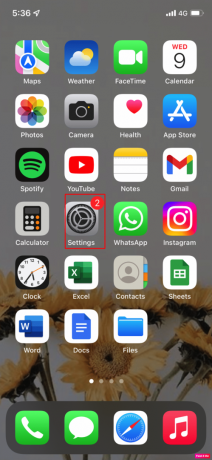
2. Сада, додирните на ИД лица и шифра опцију и унесите своју шифра.
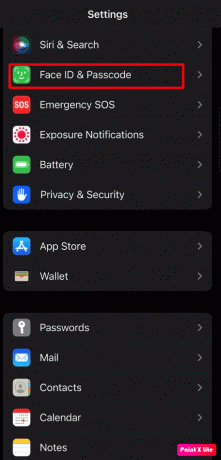
3. Онда, искључи и на прекидач за иТунес и Апп Сторе опција.

Такође прочитајте: Како откључати пронађени изгубљени иПхоне
Метод 4: Ажурирајте иОС
Да бисте решили проблем који Фаце ИД не ради, покушајте да ажурирате свој уређај јер ажурирање уређаја на најновију верзију исправља грешке, малвер, грешке, кварове итд. Да бисте сазнали како да ажурирате иПхоне, следите доле наведене кораке:
Белешка: Пре него што ажурирате свој иПхоне, уверите се да имате добру интернет везу.
1. Покрените иПхоне Подешавања.
2. Додирните на Генерал опција.

3. Затим додирните на Ажурирање софтвера опција.

4. Додирните на Преузети и инсталирати опција.
Белешка: Ако се појави порука у којој се тражи да привремено уклоните апликације јер иОС-у треба више простора за ажурирање, додирните Настави или Откажи.

5А. Ако желите да дође до ажурирања одмах, додирните на Инсталирај опција.
5Б. Или, ако додирнете Инсталирај вечерас и прикључите свој иОС уређај на напајање пре спавања, ваш уређај ће бити ажурира се аутоматски преко ноћи.
Белешка: Такође вам је дата могућност да касније инсталирате софтвер тако што ћете изабрати да Касније подсети ме.
Метод 5: Ресетујте Фаце ИД
Други метод који можете да усвојите је да ресетујете Фаце ИД на свом уређају. Да бисте то урадили, следите доле наведене кораке:
1. Идите на иПхоне Подешавања.
2. Затим додирните на ИД лица и шифра опција.
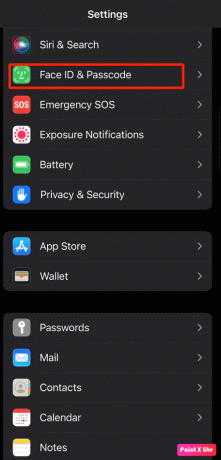
3. Након тога унесите свој шифра ако се то од вас затражи и додирните Ресетујте Фаце ИД опција.
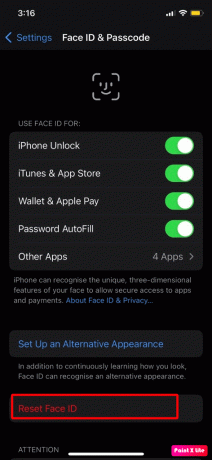
4. Након тога, придржавајте се упутства на екрану који се појављују на екрану да бисте поново подесили Фаце ИД.
Такође прочитајте: Како ресетовати Сири на иПхоне-у
Метод 6: Ресетујте сва подешавања
Ако горе наведене методе нису функционисале за вас, можете и ресетовати сва подешавања на свом уређају да бисте решили проблем са Фаце ИД-ом који је онемогућен, да бисте ресетовали сва подешавања на иПхоне-у, придржавајте се корака о којима се расправља испод:
1. Покрените иПхоне Подешавања апликација.
2. Након тога, додирните на Генерал опција.

3. Додирните на Пренесите или ресетујте иПхоне опција.

4. Додирните на Ресетовати.

5. Додирните на Ресетовање свих подешавања.

Метод 7: Вратите иПхоне на фабричка подешавања
Још један метод који можете да искористите да решите проблем који Фаце ИД не ради је да ресетујете уређај на фабричка подешавања. Ова метода би избрисала све ваше податке и информације са вашег иПхоне-а. Дакле, прво направите резервну копију телефона пре него што се одлучите за овај метод. Да бисте сазнали како можете да извршите ресетовање на фабричка подешавања, можете прочитати наш водич Како да ресетујете иПхоне Кс на фабричка подешавања.

Такође прочитајте: Како искључити Финд Ми иПхоне без лозинке
Метод 8: Контактирајте Аппле подршку
Ако сте испустили свој иПхоне и на тај начин оштетили сензоре Фаце ИД-а, функција Фаце ИД-а можда неће радити. Дакле, у овом случају, покушајте да контактирате Аппле подршку и закажете посету продавници. Да бисте контактирали Аппле одељење за корисничку подршку, идите на Страница за подршку за иПхоне.

Препоручено:
- Како да поправите кашњење видеа у ВЛЦ Медиа Плаиер-у на Виндовс-у
- Како да поправите Снапцхат филтере који не раде на иПхоне-у
- Како да поправите Хеи Сири не ради на иПхоне-у
- 12 најбољих онлајн апликација за спајање лица за иОС
Ово нас доводи до краја нашег чланка. Надамо се да сте након читања нашег водича успели да научите како реши проблем да Фаце ИД не ради и Фаце ИД не ради иПхоне Кс. Јавите нам који метод вам је помогао. Можете нам се обратити са својим сугестијама и упитима путем одељка за коментаре испод. Такође, реците нам о којој теми желите да стекнете увид у нашем следећем чланку.
Пете је старији писац у ТецхЦулт-у. Пит воли све ствари у технологији, а такође је и страствени ди-Иер у срцу. Има деценију искуства у писању упутстава, функција и технолошких водича на интернету.